طراحی سربرگ در ورد

طراحی سربرگ در ورد یکی از سادهترین روشهایی است که برای این کار وجود دارد. Microsoft Word به صورت پیش فرض سایز A4 را برای برگههایش در نظر میگیرد؛ بنابراین با طراحی سربرگ در این نرمافزار و پرینت گرفتن، میتوانید برگههایی مزین به نام برند خود داشته باشید. همچنین اگر بخشی از اسناد و دادهها را در فایل ورد ذخیره کردهاید، میتوانید سربرگ برند خود را نیز به آن اضافه کنید تا نیاز نباشد دادهها را دوباره روی برگههای چاپ شده با سربرگ، چاپ کنید.
در این مقاله روش درست كردن سربرگ در ورد را به صورت گام به گام آموزش میدهیم.
آموزش روشهای طراحی سربرگ در ورد (Word)
در مرحله اول باید وارد تنظیمات هدر (Header) یا سربرگ شوید. برای این کار سه روش وجود دارد که در ادامه هرکدام از آنها را توضیح میدهیم.
- روی قسمت بالای برگه ورد، دوبار کلیک کنید.
- از تب Insert در نرمافزار ورد، روی گزینه Header کلیک کنید.
- دو کلید Alt+N را فشار دهید و سپس دکمه H را فشار دهید.

بعد از ایجاد سربرگ، تب جدیدی به نام «Header & Footer» به قسمت بالایی ورد اضافه میشود. در این بخش میتوانید تنظیمات و طراحی سربرگ را تغییر بدهید. هرکدام از گزینههای نوار جستجوی هدر و فوتر، بخشی از سربرگ را تنظیم میکند که در ادامه کاربردشان را توضیح میدهیم. برای خروج از سربرگ هم باید دکمه Esc را فشار دهید.
اضافه کردن طرحهای آماده سربرگ ورد

در نرمافزار ورد، چند طرح ابتدایی برای طراحی سربرگ قرار دارد. با کلیک روی گزینه Header میتوانید لیست این طرحها را ببینید. وقتی روی هرکدام از آنها کلیک میکنید، در صفحه ورد شما نمایش داده میشوند و میتوانید تنظیماتشان را تغییر دهید؛ به عنوان مثال طول و عرض طرح را کمتر یا بیشتر کنید یا اطلاعاتی که در سربرگ نوشته شده را تغییر بدهید.
اضافه کردن فوتر سربرگ (پایین برگه)

بهتر است همه اطلاعات مورد نیاز را در سربرگ ارائه ندهید. بخشی از اطلاعات مانند شماره تماس، آدرس سایت و شبکههای اجتماعی یا آدرس محل کار در قسمت پایینی برگه درج میشوند. برای درج این اطلاعات در قسمت پایینی باید روی گزینه Footer کلیک کنید.
در این گزینه هم طرحهای مختلفی وجود دارد که میتوانید از آنها استفاده کنید.
اضافه کردن شماره صفحه سربرگ در ورد
برای اضافه کردن شماره صفحه، فقط کافی است روی گزینه «Page number» کلیک کنید. بعد از آن، پنجره جدیدی باز میشود که میتوانید انتخاب کنید شماره صفحه در کدام قسمت از صفحه قرار بگیرد و آیا اطراف عدد حاشیهای وجود داشته باشد یا نه.

- Top pf the page: بالای صفحه در هدر
- Bottom of the page: پایین صفحه در فوتر
- Pahe margins: حاشیه صفحه
سربرگهای ست اداری معمولا به شمارنده صفحه نیازی ندارند.
اضافه کردن تاریخ و ساعت به سربرگ در ورد (Word)
.jpg)
اگر نیاز دارید سندی که چاپ میکنید، تاریخ داشته باشد، باید روی گزینه Date and time کلیک کنید. ورد معمولا از تاریخ شمسی پشتیبانی نمیکند، اما میتوانید فرمتهای مختلفی برای تاریخ میلادی در نظر بگیرید.
اضافه کردن اطلاعات فایل هنگام طراحی سربرگ در ورد
با کلیک روی گزینه «Document info» میتوانید اطلاعات مختلفی به سربرگ اضافه کنید. این اطلاعات به صورت یک فایل متنی به هدر اضافه میشوند، بنابراین میتوانید فونت منحصر به فردی برایشان در نظر بگیرید و آنها را در هر جایی از سربرگ که میخواهید، بگذارید.

- Author: نام نویسنده فایل
- File name: نام فایلی که روی سیستم شما ذخیره شده
- File path: محل ذخیره فایل در سیستم شما
- Document title: عنوان فایل که با فونت بزرگتر در هدر چاپ میشود
اضافه کردن فایلهای تصویری به سربرگ
برای اضافه کردن لوگو یا هر فایل تصویری دیگری به سربرگ، ابتدا باید آن را با فرمت Jpeg یا PNG روی سیستم ذخیره کنید. سپس از تنظیمات Heder & Footer روی گزینه Pictures کلیک کنید. در پنجرهای که باز میشود، به محل ذخیره تصویر لوگو بروید و آن را انتخاب کنید تا در سربرگ باز شود.

اکنون میتوانید اندازه لوگو را کوچکتر یا بزرگتر کنید تا با سربرگی که در نظر دارید، متناسب باشد.
با همین روش میتوانید سربرگهای آمادهای که در نرمافزارهای دیگر طراحی شدهاند را هم به ورد اضافه کنید. البته اگر سایز سربرگ طراحی شده برای کاغذهای کوچکتر یا بزرگتر از A4 بوده باشد، احتمالا کیفیت آن در Word افت میکند.
انتخاب سربرگ متفاوت برای برگههای مختلف فایل
شما میتوانید برای هر برگ از فایل، سربرگهای متفاوتی در نظر بگیرید. این کار از طریق بخش options در تنظیمات هدر و فوتر انجام میشود.
- Different first page: با کلیک روی این گزینه، سربرگ در اولین صفحه از فایل نمایش داده نمیشود.
- Different odd and even pages: با کلیک روی این گزینه میتوانید دو سربرگ متفاوت در ورد طراحی کنید تا یکی از آنها برای صفحههای زوج و دیگری برای صفحههای فرد نمایش داده شود.
- Show document text: با غیرفعال کردن تیک این گزینه، وقتی در حال طراحی سربرگ و تغییرات تنظیمات هدر یا فوتر هستید، متنی که در بدنه صفحه تایپ کردهاید، نمایش داده نمیشود.
تنظیم فاصله سربرگ از بالای صفحه

در تنظیمات Position هم میتوانید جایگاه هدر و فوتر در برگه را تعیین کنید. با کاهش یا افزایش عدد موجود در کنار Header from top، فاصله سربرگ با بالای برگه تغییر میکند و با تغییر عدد Footer from bottom، فاصله فوتر نسبت به پایین برگه تغییر خواهد کرد.
برای طراحی سربرگ منحصر به فرد در ورد چه کنیم؟
برای طراحی سربرگ در ورد ، میتوانید تصاویر و طرحهای سربرگهای آماده را به هدر فایل ورد خود اضافه کنید یا از گرافیستهای حرفهای بخواهید طرح منحصر به فردی برای برند شما طراحی کنند. بهتر است قبل از سفارش طراحی سربرگ، تمام انتظاراتتان را روی کاغذ یادداشت کنید؛ بنویسید چه طرحی در نظر دارید، چه اطلاعاتی باید روی سربرگ یا فوتر وجود داشته باشد و اندازه سربرگ چقدر باشد که حجم زیادی از کاغذ را اشغال نکند.
کلام آخر
هیچکس به اندازه یک گرافیست باتجربه نمیتواند سربرگهای حرفهای طراحی کند. برندهای بزرگ، کارهایشان را به گرافیستهای حرفهای میسپارند تا سربرگی مینیمال طراحی کند که حداکثر پیام را به مخاطب برساند و با سایر عناصر برند و ست اداری هماهنگی داشته باشد. این افراد معمولا به جای ورد، از نرمافزارهای حرفهای گرافیک برای طراحی سربرگ استفاده میکنند.
چاپخانه ایده گستر سابقه همکاری با بهترین گرافیستهای ایرانی را دارد. این مجموعه کار طراحی تبلیغات چاپی و ست اداری را به این افراد میسپارد و طرح نهایی را با استفاده از بهترین دستگاهها روی باکیفیتترین کاغذهای موجود چاپ میکند و به دست شما میرساند.
درج نظر
پربازدید ترین مطالب








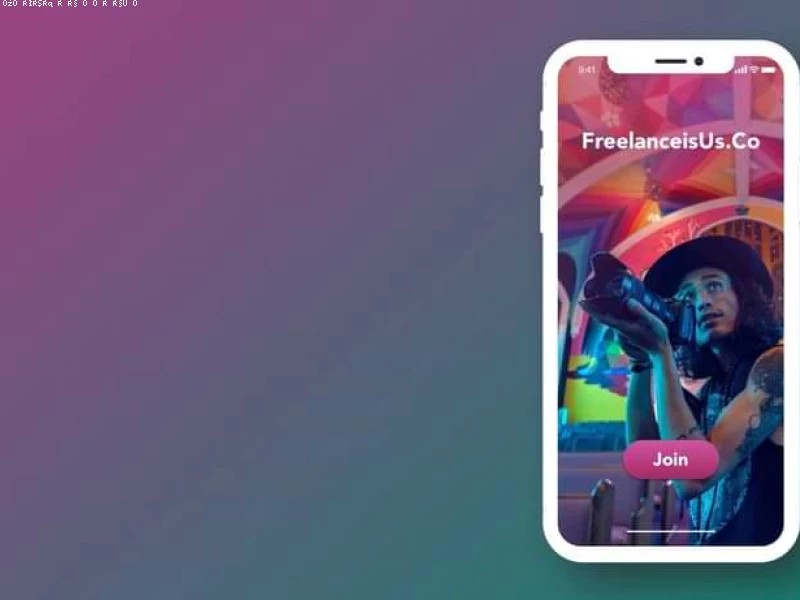


نظرات (0)